
發布時間:2015/12/04 18:53:14
在Bartender條碼打印軟件中,為了更加簡化操作,實現快速打印的目的,BarTender可以通過桌面快捷方式直接運行設計的數據輸入表單來進行打印,而無需打開Bartender軟件來進行打印。BarTender快速打印具體操作如何呢?下面小編就給大家講講。
在BarTender 10.1中,只有自動化版或企業自動化版才可以實現Bartender中如何創建一個桌面快捷方式來運行數據輸入表單進行快速打印。對Bartender模板快捷方式的設置方法如下:
1、創建一個Bartender標簽模板文件,比如:保存于C盤根目錄下,文件名為文檔1.btw。
2、通過Bartender設計文檔1中的“模板”和“數據輸入表單”,然后保存。
3、右鍵點擊文檔1.btw圖標,選擇發送到桌面快捷方式。
4、 右鍵點擊桌面的文檔1.btw快捷方式的圖標,選擇屬性,快捷方式選項卡中的目標更改為"C:\Program Files\Seagull\BarTender Suite\bartend.exe" C:\文檔1.btw /P/X。
【/X:指定在執行了所有請求的功能后,BarTender 將自動退出,但不保存由于已執行的任何命令行操作或已增加的數據值而發生的任何更改】【/P:執行打印作業,保持打印對話框的使用數據庫復選框的狀態不作 改變。如果選中此設置,將按原樣使用數據庫連接設置對話框中的各種設置,除非這些設置受到其它命令行參數的控制】,如下圖所示:
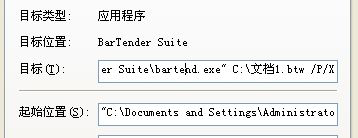
5、通過上述的設置,雙擊文檔1.btw快捷方式圖標時,就會自動運行文檔1中的數據輸入表單來進行打印。
想要了解更多關于BarTender條碼打印軟件的詳細信息,可點擊BarTender教程服務中心查找你想要的內容。
展開閱讀全文
︾
?
標簽打印軟件下載 | 條碼打印軟件使用教程 | BarTender經典案例 | 隱私條款 | 網站地圖 | 關于我們